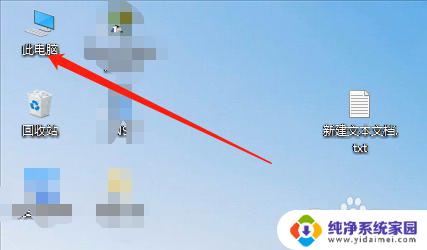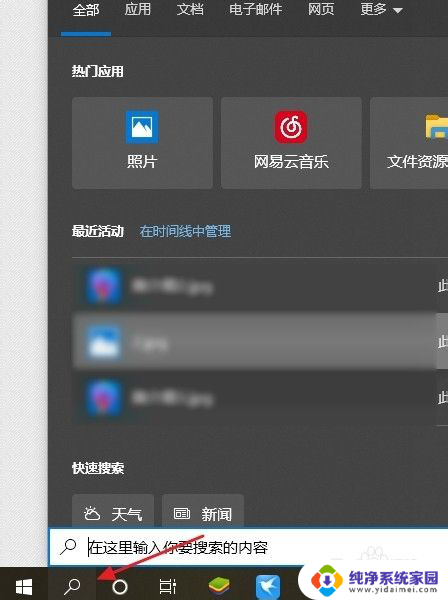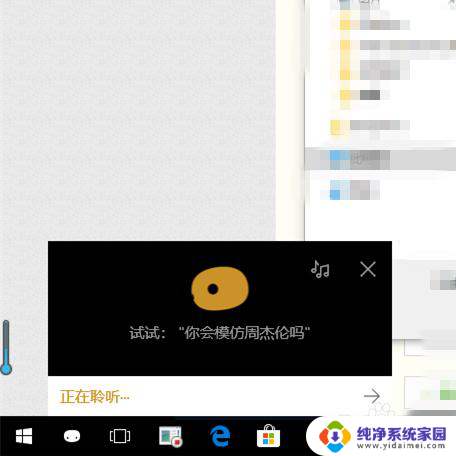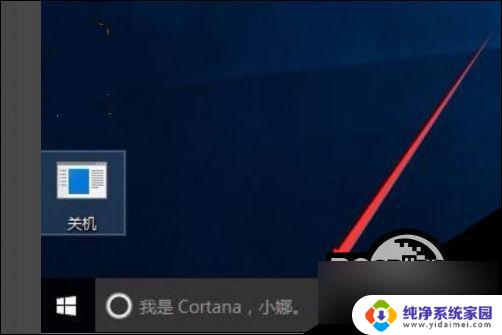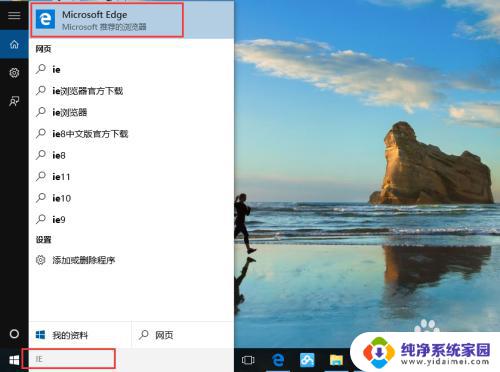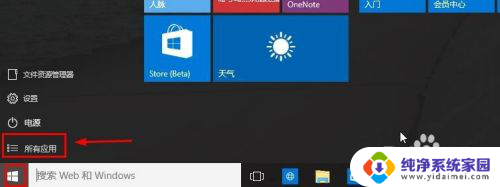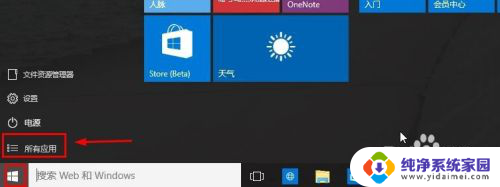在microsoft edge 怎么打开ie浏览器 win10自带浏览器Microsoft Edge如何在IE浏览器中打开网页
更新时间:2024-01-19 16:43:26作者:jiang
在Windows 10自带的浏览器Microsoft Edge中,有时候我们可能需要打开IE浏览器来访问一些特定的网页,由于Microsoft Edge已成为Windows 10的默认浏览器,很多用户可能不知道如何在其中打开IE浏览器。事实上通过一些简单的步骤,我们可以轻松地在Microsoft Edge中打开IE浏览器,并访问我们需要的网页。这种操作不仅方便快捷,还可以帮助我们享受到IE浏览器的特定功能和兼容性。接下来我将为大家详细介绍如何在Microsoft Edge中打开IE浏览器,让我们一起来探索这个过程吧!
方法如下:
1.打开控制面板-程序-启用或关闭windows功能。

2.勾选Internet Explorer 11前的复选框,确定。
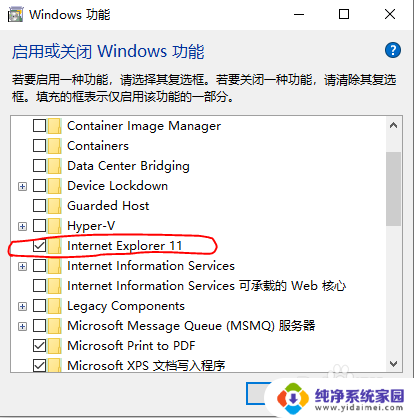
3.在Microsoft Edge浏览器中单击上角省略号形状,更多工具。使用Internet Explorer打开,就可以了。
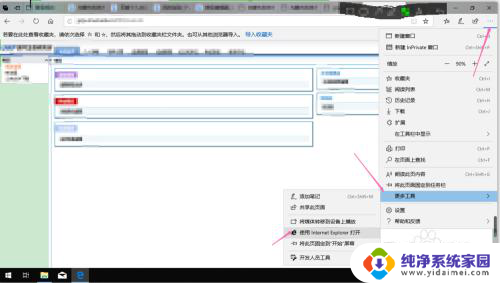
以上就是在Microsoft Edge中如何打开IE浏览器的全部内容,如果遇到这种情况,你可以按照以上操作进行解决,非常简单快速,一步到位。